打印机乱码解决办法
常见打印乱码解决方法

常见打印乱码解决方法1.打印过程中红灯亮 (bsc-2498/3498)原因:打印机的感应器没感应到纸或没感应到色带,需让机器重新测纸。
解决方法:先把打印机电源关掉,按住打印机上的PAUSE键,然后开机,等打印机出纸后在松开手,看打印机是否有回缩的动作,如果没有,在重复按上面的方法试多几次,直到打印机出现回缩动作为止。
如果这样反复试过还不行,可以先初始化机器即先关机,然后同时按住PAUSE和FEED两个键,直到打印机上的三个显示灯同时闪过一遍后在松手,然后在按开始的方法检测下纸,直到有回缩动作出现为止。
2.打印过程中出现跳纸现象原因:这种现象还是属于机器没能检测到纸的原因或是纸张做的不标准。
解决方法:先看看是否标签纸做的不标准,各个标签的大小是否一致,如是这个原因造成的,那只能更换标签纸。
如检测到标签没问题,那么就是属于机器没能检测到纸,需重新测纸。
先把机器关了,然后同时按住PAUSE和FEED两个键再开机,直到三个显示灯同时闪过一次在松手来进行机器初始化,然后再关机,按住PAUSE键进行测纸,等到机器出纸后再松手,直到机器出现回缩动作以后再开始打印。
3.打印过程中打印机响声很大,并且打印机的盖很难盖上去。
原因:色带卷轴装反了。
解决方法:检查下色带卷轴是否装反,然后进行正确安装。
4.打印过程中走纸正常,但打印是打印不出东西。
原因:色带装反。
解决方法:看色带是属于内碳还是外碳,然后在按说明书上的安装方法进行正确安装。
5.打印过程中打印正常,但色带回卷轴不回卷。
原因:这由于操作员在没安装色带的情况下就已开机,引致打印机没能检测到色带,默认为热敏打印。
解决方法:先关掉打印机,正确安装好色带和标签纸后在开机,打印机恢复正常。
如不行再进行机器初始化。
6.打印过程中机器正常走纸,但打印时只打印一半内容或出现乱码原因:软件的打印程序出错。
解决方法:重启打印程序,重新建立一张新标签,并重新对标签上的内容进行排版,选择正确的打印驱动进行打印看是否正常。
【优质文档】打印机出现乱码怎么办-优秀word范文 (7页)

本文部分内容来自网络整理,本司不为其真实性负责,如有异议或侵权请及时联系,本司将立即删除!== 本文为word格式,下载后可方便编辑和修改! ==打印机出现乱码怎么办篇一:如何解决打印出现乱码如何解决打印出现乱码打印有时会出现打印乱码的情况,其中的原因是很复杂的,而一般的用户也不容易解决此类问题,本文就从软件和硬件两方面来分析图如何解决打印乱码的问题。
首先软件解决方法:1.在BIOS设置里更改打印机并行口模式(如果你是使用传统的打印线而不是USB打印线的话),进入BIOS,“Integrated peripheral→parallel port mode”,有以下四种模式“SPP”(标准并行口)、“EPP”(增强并行口)、“ECP”(扩展并行口),“ECP+EPP”,如果你的打印机型号较老,则建议设为SPP模式,而目前主流的打印机则建议设为ECP+EPP模式。
2.检查打印模式。
主要有LQ仿真和自身打印两种模式,如果使用的模式不正确,打印也有可能出现乱码的现象,如果不正确,可以在打印属性栏里更改打印模式。
3.检查打印机驱动安装是否正确或损坏,可以重新安装最新的打印机驱动,驱动安装完成后可执行打印测试页以测试打印机是否正常。
4.检查用于打印的字体是否安装或已经损坏。
如字体尚未安装或已经损坏可打开“控制面板→字体”,双击字体图标,在打开的窗口中点击“文件”菜单,选择安装新字体即可。
5.是否使用盗版软件,如某些解密版的财务报表系统,往往会造成驱动不正常,导致打印乱码,即使是某些正版软件,由于要求在打印口上安装加密狗,往往也会导致打印异常。
6.病毒导致打印异常,有时由于病毒的存在也会造成打印乱码,比如有一种蠕虫病毒就会使计算机无故打印乱码,建议使用诺顿等最新版本的防病毒软件进行查杀。
7.系统文件损坏或丢失造成打印异常或乱码,解决方法一是从操作系统安装盘中提取或用系统自带的工具恢复相应系统文件,二是重装操作系统。
打印机打印乱码如何解决
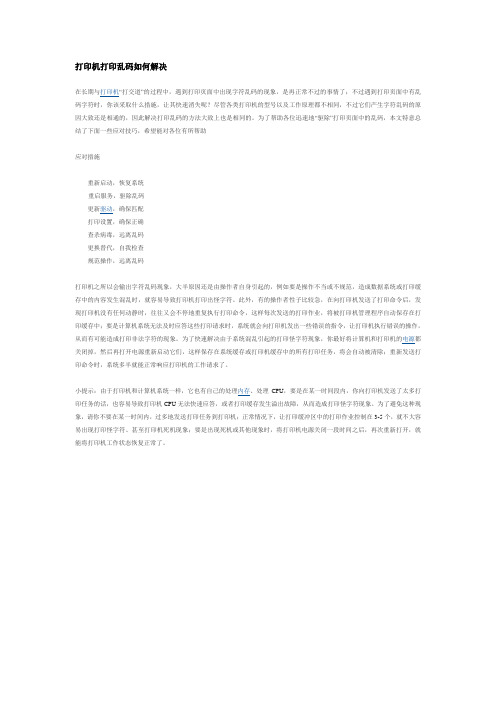
打印机打印乱码如何解决在长期与打印机“打交道”的过程中,遇到打印页面中出现字符乱码的现象,是再正常不过的事情了;不过遇到打印页面中有乱码字符时,你该采取什么措施,让其快速消失呢?尽管各类打印机的型号以及工作原理都不相同,不过它们产生字符乱码的原因大致还是相通的,因此解决打印乱码的方法大致上也是相同的。
为了帮助各位迅速地“驱除”打印页面中的乱码,本文特意总结了下面一些应对技巧,希望能对各位有所帮助应对措施重新启动,恢复系统重启服务,驱除乱码更新驱动,确保匹配打印设置,确保正确查杀病毒,远离乱码更换替代,自我检查规范操作,远离乱码打印机之所以会输出字符乱码现象,大半原因还是由操作者自身引起的,例如要是操作不当或不规范,造成数据系统或打印缓存中的内容发生混乱时,就容易导致打印机打印出怪字符。
此外,有的操作者性子比较急,在向打印机发送了打印命令后,发现打印机没有任何动静时,往往又会不停地重复执行打印命令,这样每次发送的打印作业,将被打印机管理程序自动保存在打印缓存中;要是计算机系统无法及时应答这些打印请求时,系统就会向打印机发出一些错误的指令,让打印机执行错误的操作,从而有可能造成打印非法字符的现象。
为了快速解决由于系统混乱引起的打印怪字符现象,你最好将计算机和打印机的电源都关闭掉,然后再打开电源重新启动它们,这样保存在系统缓存或打印机缓存中的所有打印任务,将会自动被清除;重新发送打印命令时,系统多半就能正常响应打印机的工作请求了。
小提示:由于打印机和计算机系统一样,它也有自己的处理内存、处理CPU,要是在某一时间段内,你向打印机发送了太多打印任务的话,也容易导致打印机CPU无法快速应答,或者打印缓存发生溢出故障,从而造成打印怪字符现象。
为了避免这种现象,请你不要在某一时间内,过多地发送打印任务到打印机;正常情况下,让打印缓冲区中的打印作业控制在3-5个,就不大容易出现打印怪字符、甚至打印机死机现象;要是出现死机或其他现象时,将打印机电源关闭一段时间之后,再次重新打开,就能将打印机工作状态恢复正常了。
打印机打印乱码的解决方法

打印机打印乱码的解决方法打印机是我们日常办公和生活中常见的设备,然而有时候会出现打印乱码的情况,给我们的工作和生活带来一定的困扰。
那么如何解决打印机打印乱码的问题呢?下面将为大家介绍几种常见的解决方法。
1. 检查打印机设置我们需要检查打印机的设置。
打开打印机属性,确保选择了正确的打印机,并且设置了正确的纸张尺寸和打印方向。
有时候乱码是由于设置错误导致的。
2. 更新打印机驱动程序打印机驱动程序是连接操作系统和打印机的重要桥梁,如果驱动程序过时或损坏,就会导致打印乱码的问题。
我们可以通过访问打印机制造商的官方网站,下载最新的驱动程序,然后安装更新。
3. 检查打印机连接打印机连接不稳定也会导致打印乱码。
我们可以检查打印机与电脑之间的连接是否松动或损坏,如果有问题,可以重新连接或更换连接线。
4. 清洁打印头打印头是打印机的核心部件,如果打印头脏了或堵塞了,就会影响打印质量,甚至出现乱码。
我们可以使用专门的清洁剂或是软布蘸取少量清水,轻轻擦拭打印头,去除污垢和堵塞。
5. 更换墨盒或墨粉打印机墨盒或墨粉的质量也会影响打印效果。
如果墨盒或墨粉已经接近用尽,就可能导致打印乱码。
这时候我们可以更换新的墨盒或墨粉,确保打印质量。
6. 调整打印机设置有时候,乱码是由于打印机的调整设置不当导致的。
我们可以尝试调整打印机的打印质量设置,如打印分辨率、打印速度等,看看是否能够改善打印效果。
7. 检查文件格式有时候,乱码是由于文件格式不兼容导致的。
我们可以尝试将文件另存为其他格式,然后再进行打印,看看是否能够解决问题。
8. 使用专业的打印软件有些打印软件具有更多的打印设置选项,可以帮助我们更好地调整打印效果。
如果我们经常遇到打印乱码的问题,可以考虑使用这些专业的打印软件来进行打印。
总结起来,解决打印机打印乱码的问题,我们可以从检查打印机设置、更新打印机驱动程序、检查打印机连接、清洁打印头、更换墨盒或墨粉、调整打印机设置、检查文件格式以及使用专业的打印软件等方面入手。
六种常见打印乱码解决方法_打印乱码打印技巧报道_应用_行业动态_eNet...

六种常见打印乱码解决方法_打印乱码打印技巧报道_应用_行业动态_eNet...打印服务重启法这种方法一般适用于打印机长时间工作之后继续打印时出现的乱码故障,由于长时间工作后打印机的缓存中保存了不少垃圾任务,这些任务如果超过一定的数值,就会导致打印机反应迟钝或者反应出错,从而有可能引发打印乱码故障。
遇到由这种因素造成的乱码故障时,我们只要将打印机电源关闭一段时间,之后重新启动打印机,这样就能让将打印缓存中的内容全部清除了。
但是,如果打印机安装在Windows 2000或2000以上版本的操作系统中时,单纯依靠切断打印电源的方法是无法将打印缓存中的内容彻底清除干净的,因为Windows 2000以上的系统会在打印机电源被切断的一刹那,自动将打印缓存中的内容全部转存到计算机硬盘缓存中,以后打印机重新启动时,存储在硬盘缓存中的垃圾内容又会自动恢复原位,这样的话打印乱码故障仍然还有可能出现。
为此,在Windows 2000以上版本的计算机系统中,我们需要采取打印服务重启法,才能将由缓存引起的乱码故障彻底解决掉:首先打开系统的运行对话框,在其中执行“Services.msc”字符串命令,进入到系统服务列表窗口中;从该列表中找到“print spooler”选项,并用鼠标右键单击之,从弹出的快捷菜单中单击“属性”选项,打开对应该服务的参数设置窗口;单击一下该窗口中的“停止”按钮,然后单击“确定”按钮,此时再将打印机的电源切断,这样的话Windows系统就不会把当前打印缓存中的垃圾内容临时转存到硬盘缓存中了;为了防止以前缓存在硬盘中的临时作业又恢复到打印缓存中,我们还需要打开系统的资源管理器窗口,依次双击其中的“system32”、“spool”、“printers”系统文件夹图标,然后在“printers”子文件夹窗口中将所有临时打印作业全部删除干净,这样一来打印机再次接通电源时就不会遇到垃圾缓存复位的问题了;下面,为了确保打印机以后能够正常工作,我们还需要再次进入到系统服务列表窗口,并双击“print spooler”服务选项,打开它的属性设置窗口,再单击其中的“启动”按钮,将打印机的后台打印服务启动起来,以后打印机重新工作时,就不会受到垃圾缓存的干扰了。
打印机乱码的解决方法

打印机乱码的解决方法打印机乱码的解决方法1.在bios设置里更改打印机并行口模式(如果你是使用传统的打印线而不是usb打印线的话),进入bios,“integratedperipheral→parallel portmode”,有以下四种模式“spp”(标准并行口)、“epp”(增强并行口)、“ecp”(扩展并行口),“ecp+epp”,如果你的打印机型号较老,则建议设为spp模式,而目前主流的打印机则建议设为ecp+epp模式(当然你也可以几种模式都试一下)。
2.针式打印机,包括普通针式打印机和票据针式打印机有lq仿真和自身打印两种模式,如果使用的模式不正确,打印也有可能出现乱码的现象(在打印机属性里可以更改打印模式)。
3.打印机驱动安装不正确或损坏也有可能导致打印乱码,建议重新安装最新的打印机驱动(可在官方站点获取),驱动安装完成后可执行打印测试页以测试打印机是否正常。
4.用于打印的字体未安装或已经损坏也会出现打印乱码的情况,如字体尚未安装或已经损坏可打开“控制面板→字体”,双击字体图标,在打开的窗口中点击“文件”菜单,选择安装新字体即可。
5.软件冲突,使用盗版软件,如某些解密版的财务报表系统,往往会造成驱动不正常,导致打印乱码,即使是某些正版软件,由于要求在打印口上安装加密狗,往往也会导致打印异常。
6.病毒导致打印异常,有时由于病毒的存在也会造成打印乱码,比如有一种蠕虫病毒就会使计算机无故打印乱码,建议使用诺顿等最新版本的防病毒软件进行查杀。
7.系统文件损坏或丢失造成打印异常或乱码,解决方法一是从操作系统安装盘中提取或用系统自带的工具恢复相应系统文件,二是重装操作系统。
硬件解决方法1.打印机线缆故障导致打印乱码,有时打印线缆及其接口部位产生断路或短路都有可能导致打印乱码。
可以在ms-dos下,执行命令“dir>prn”来检测打印机线缆是否存在故障。
2.打印机自身硬件故障,可使用打印机自检(各品牌的打印机的自检方式都各不相同,请参见打印机说明书)来判断打印机是否存在硬件故障。
针式打印机为何打印乱码
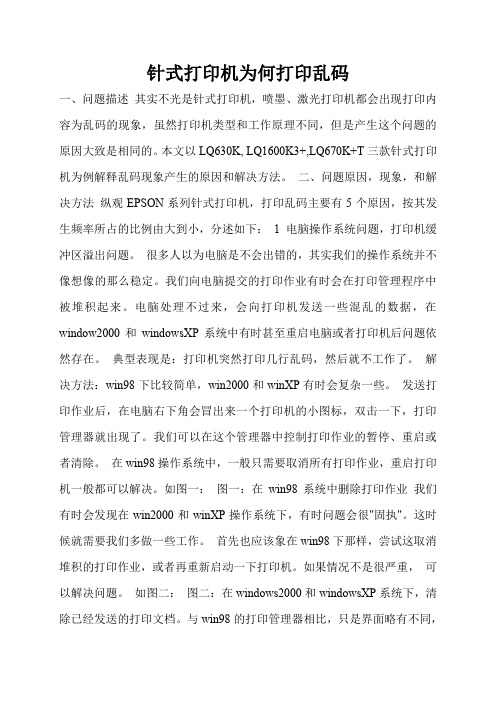
针式打印机为何打印乱码一、问题描述其实不光是针式打印机,喷墨、激光打印机都会出现打印内容为乱码的现象,虽然打印机类型和工作原理不同,但是产生这个问题的原因大致是相同的。
本文以LQ630K, LQ1600K3+,LQ670K+T三款针式打印机为例解释乱码现象产生的原因和解决方法。
二、问题原因,现象,和解决方法纵观EPSON系列针式打印机,打印乱码主要有5个原因,按其发生频率所占的比例由大到小,分述如下:1 电脑操作系统问题,打印机缓冲区溢出问题。
很多人以为电脑是不会出错的,其实我们的操作系统并不像想像的那么稳定。
我们向电脑提交的打印作业有时会在打印管理程序中被堆积起来。
电脑处理不过来,会向打印机发送一些混乱的数据,在window2000和windowsXP系统中有时甚至重启电脑或者打印机后问题依然存在。
典型表现是:打印机突然打印几行乱码,然后就不工作了。
解决方法:win98下比较简单,win2000和winXP有时会复杂一些。
发送打印作业后,在电脑右下角会冒出来一个打印机的小图标,双击一下,打印管理器就出现了。
我们可以在这个管理器中控制打印作业的暂停、重启或者清除。
在win98操作系统中,一般只需要取消所有打印作业,重启打印机一般都可以解决。
如图一:图一:在win98系统中删除打印作业我们有时会发现在win2000和winXP操作系统下,有时问题会很"固执"。
这时候就需要我们多做一些工作。
首先也应该象在win98下那样,尝试这取消堆积的打印作业,或者再重新启动一下打印机。
如果情况不是很严重,可以解决问题。
如图二:图二:在windows2000和windowsXP系统下,清除已经发送的打印文档。
与win98的打印管理器相比,只是界面略有不同,位置和功能是相同的。
针对于普通的使用者来说,有时重启系统(电脑、打印机)是最简单的解决问题的方法。
因为在系统重启的过程中会自动执行初始化各子系统,清除内存等一系列操作。
烨芯打印乱码
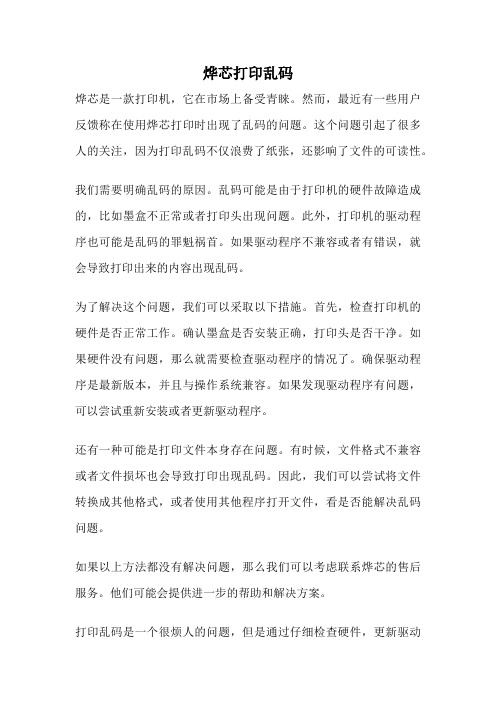
烨芯打印乱码
烨芯是一款打印机,它在市场上备受青睐。
然而,最近有一些用户反馈称在使用烨芯打印时出现了乱码的问题。
这个问题引起了很多人的关注,因为打印乱码不仅浪费了纸张,还影响了文件的可读性。
我们需要明确乱码的原因。
乱码可能是由于打印机的硬件故障造成的,比如墨盒不正常或者打印头出现问题。
此外,打印机的驱动程序也可能是乱码的罪魁祸首。
如果驱动程序不兼容或者有错误,就会导致打印出来的内容出现乱码。
为了解决这个问题,我们可以采取以下措施。
首先,检查打印机的硬件是否正常工作。
确认墨盒是否安装正确,打印头是否干净。
如果硬件没有问题,那么就需要检查驱动程序的情况了。
确保驱动程序是最新版本,并且与操作系统兼容。
如果发现驱动程序有问题,可以尝试重新安装或者更新驱动程序。
还有一种可能是打印文件本身存在问题。
有时候,文件格式不兼容或者文件损坏也会导致打印出现乱码。
因此,我们可以尝试将文件转换成其他格式,或者使用其他程序打开文件,看是否能解决乱码问题。
如果以上方法都没有解决问题,那么我们可以考虑联系烨芯的售后服务。
他们可能会提供进一步的帮助和解决方案。
打印乱码是一个很烦人的问题,但是通过仔细检查硬件,更新驱动
程序,以及检查文件本身,我们应该能够解决这个问题。
希望以上的建议对遇到打印乱码问题的人们有所帮助。
让我们能够顺利打印出清晰可读的文件,提高工作效率。
- 1、下载文档前请自行甄别文档内容的完整性,平台不提供额外的编辑、内容补充、找答案等附加服务。
- 2、"仅部分预览"的文档,不可在线预览部分如存在完整性等问题,可反馈申请退款(可完整预览的文档不适用该条件!)。
- 3、如文档侵犯您的权益,请联系客服反馈,我们会尽快为您处理(人工客服工作时间:9:00-18:30)。
前言:在打印机的日常使用中,有时会见到一些莫名其妙的文字。
这些文字不是我们日常常见的文字,而是一些乱七八糟的符号或者更本什么都不是,这就叫打印机打印乱码。
打印乱码的产生和多种原因相关,总的来说,比较常见的原因大致有以下九种原因。
一、驱动程序引发的乱码故障
说明:在出现打印乱码的故障中,由打印机驱动程序安装错误会引起的乱码故障。
由于在打印机程序安装过程中,打印机驱动程序常常会与某些应用程序共用相同的动态链接文件,因此在对应用程序频繁执行卸载和删除操作时,打印机驱动程序也很容易受到破坏。
而在这个过程中,打印机的程序一旦少了某个驱动文件,在打印机工作的时候就容易出现打印乱码的故障。
解决办法:重装驱动
二、打印服务重启引发的乱码故障
说明:打印机长时间工作之后继续打印时出现的乱码故障,由于长时间工作后打印机的缓存中保存了不少垃圾任务,这些任务如果超过一定的数值,就会导致打印机反应迟钝或者反应出错,从而有可能引发打印乱码故障。
解决办法:1、将打印机暂停。
2、停止print spooler打印服务。
3、在开始运行里输入:spool ,打开弹出的PRINTERS文件夹,删除里面所有文件。
4、开启print spooler打印服务。
三、外界环境干扰引发的乱码故障
说明:如果打印机工作在不合适的环境中时,那么打印机在工作时传输的信号很容易受到周围环境的干扰,从而有可能产生打印乱码故障;例如,一旦打印机靠近配电柜放置,或者靠近磁性很强的东西时,那么打印机工作时产生的传输信号在信号线缆上传输时,就特别容易受到周围环境中的强磁场或强电场干扰,从而引发打印机乱码。
解决办法:将打印机远离有磁场的电器。
四、数据线和端口导致的乱码故障
说明:数据线质量太差、数据线使用过久线体老化、数据线接触不良、端口损坏等导致数据传输不正常也可能导致打印机乱码。
解决办法:更换新的数据线/重新插拔数据线/换一个端口。
五、串口连接时,波特率设置与所连接设备的波特率设备不匹配。
安装有串口卡的打印机(串口卡作为选件可以安装在LQ-1600K3+、LQ-630K和LQ-670K+T不支持串口卡,其它产品请参见操作手册),出厂时一般都把波特率设置为9600,这和电脑串口的默认波特率值相同。
但是很多用串口连接打印机的工控设备,计量仪器,由于强调稳定性而不要求传输速度,串口波特率基本都默认设置为1200等低值。
这样如果不做调整就开始联机打印,打印会出现乱码。
解决办法:打印机的缺省设置表中或者跳线的位置显示了当前串口设置的波特
率值。
对于那些需要在缺省设置中用打印机面板的按键来更改波特率的串口卡,需要我们打印出缺省设置页,按照上面的提示改变串口波特率,可以按照提示步骤一步步改变打印机的波特率至和设备串口波特率值相同。
对于那些使用硬跳线来更改波特率的串口卡,可以请参阅串口卡的使用手册上的波特率对照表来修改。
六、病毒木马引发的乱码故障
说明:如果一切操作都很正常,但打印机仍然还会打印出乱码来的话,则需要检查一下当前计算机中是否有病毒。
病毒的出现能导致各种稀奇古怪的故障出现。
解决办法:查杀系统病毒木马
七、使用者操作不规范引发的乱码故障
说明:打印机在使用过程中如果使用人操作不规范,比如经常不正常关机和重启、带电热插拔数据线、不定期清洁打印机,导致打印机内部灰尘和垃圾太多都有可能引发打印机乱码。
解决办法:规范使用打印机,定期清洁打印机内外灰尘。
九、打印机损坏导致的乱码
说明:如果打印机本身出现故障,如电路板、控制芯片、字库等,也可能引发乱码故障。
解决办法:此故障由于是打印机本身故障,非一般人能处理,只能送修。
